32 или 64 бит: какую ставить систему и как определить?
Здравствуйте. После покупки нового ноутбука или сборки стационарного компьютера, перед многими пользователями становится вопрос: 32 или 64 бит какую ставить систему? Тема очень интересная, и в данной публикации мы будем подробно рассматривать все нюансы, касающиеся разрядности windows.
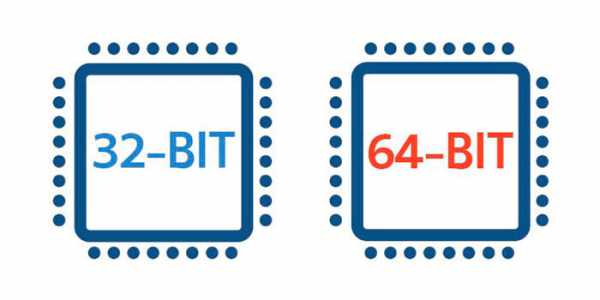
В чем же разница?
На сегодняшний день все ПК используются одну из двух архитектур процессора: x64 или x86. Этот показатель определяет ширину адресного диапазона, с которым может работать ОС. Если говорить простым языком, разрядность «операционки» определяет максимальный объем памяти ОЗУ, поддерживаемой компьютером. Вот простой расчет, как узнать какую систему ставить 32 или 64?
- Для 32-bit до 4 Гб;
- Для 64-bit до 192 Гб.
Почти все современные процессоры (как Intel, так и AMD) поддерживают обе разновидности архитектуры, поэтому, нет разницы какую систему Вы установите. А вот если дело касается «стареньких» устройств, то нет смысла ставить на него windows x64, поскольку он может не поддерживать соответствующий набор команд (что непременно скажется на работоспособности).
Вот реальный пример. У нас есть лэптоп Samsung R60, который назвать новым просто язык не поворачивается. Он использует ЦПУ x86 Celeron 520 c набором EM 64T (х 64). Вот, что показывает утилита CPU-Z:

Вышеуказанный микрочип может работать только с двумя гигабайтами ОЗУ (не более!). Несмотря на поддержку 64-битной архитектуры, ставить систему такой же разрядности нет смысла (для такого объема «оперативки»).
32 или 64 разрядная система — что лучше?
Одно время большей популярностью пользовались 32-битные системы. Это была «эра Виндовс XP». Но после выхода «семерки» вся слава досталась ей. Даже «десятке» не удалось сильно пошатнуть позиции windows 7 64 bit.
Определение разрядности
Меня часто спрашивают: «как узнать сколько бит 32 или 64?». Выяснить это можно за считанные минуты без использования сторонних приложений. Сейчас я расскажу, как это сделать для различных ОС.
windows XP
Открываем «Пуск», выбираем свойства компьютера. Можно просто кликнуть правой кнопкой мышки по значку «Мой компьютер» на рабочем столе и выбрать «Свойства». Должно открыться такое окно:
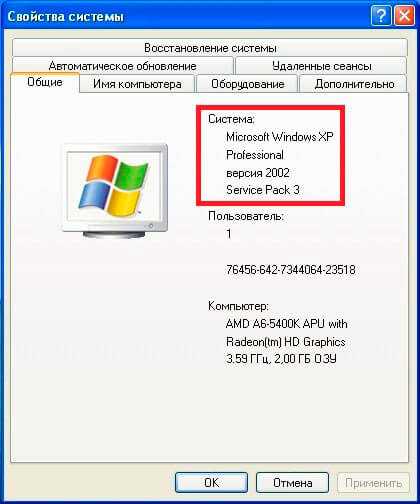
В данном случае мы имеем дело с 32-битной системой. Иначе надпись содержала бы «x64 Edition», как на скрине ниже:
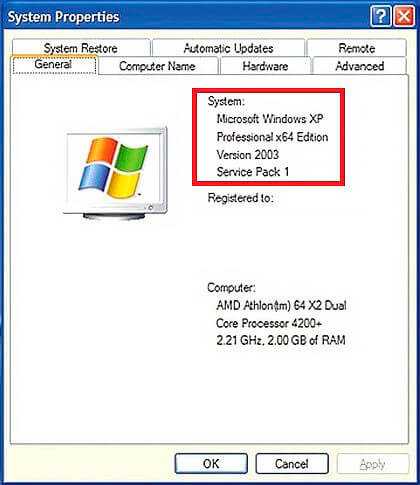
windows 7
Как узнать какая система 32 или 64 bit? Способ определения такой же, как и для XP. Необходимо открыть свойства компьютера. Но окно с информацией будет выглядеть немножко по-другому:
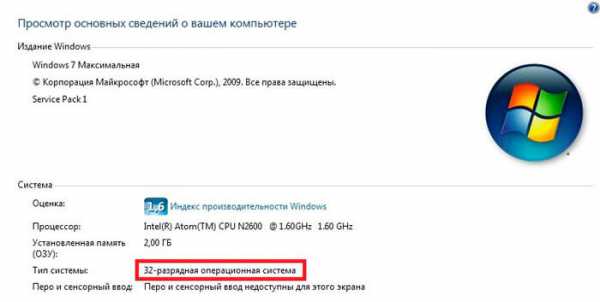
В поле «Тип системы» будут указаны нужные нам данные. Всё просто, согласитесь?
windows 10
В меню «Пуск» следует кликнуть по «Параметрам» для перехода в следующее окно.
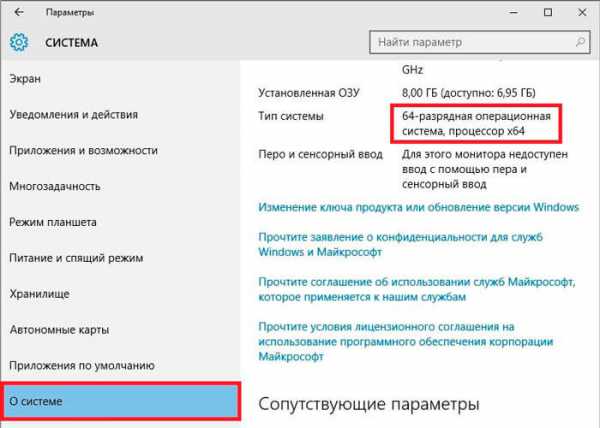
Выбираем «Система» и ждем, пока не появиться еще одно окно. Теперь следует слева в перечне настроек найти вкладку «О системе». После клика по ней отобразиться следующая информация:
Совместимость старых ПК и новых ОС
Если на Вашем ПК установлен «древний» процессор, к примеру, Pentium 4 (старый добрый «пенёк»), то установить на него современную операционку (Виндовс 7 8 10) у Вас вряд ли получится. Максимум это XP. Но стоит учитывать, что для данной системы уже не обеспечивается поддержка (выпуск исправлений и апдейтов), что вводит некоторые ограничения в большинстве новых приложений. Да и с безопасностью при подключении к Интернету у «Икс Пи» дела обстоят не очень хорошо. Лучше обновить «железо» и установить версию ОС поновее.
Пройдет еще несколько лет, и версии с разрядностью 32 бит перестанут существовать. Их полностью «вытеснят» 64-bit системы. Такие условия диктуют нам производители оборудования. И речь не только о стационарных ПК, но и мобильных гаджетах.
С уважением, Виктор!
Определение разрядности ОС Windows // 32 или 64 бит
Способ №1 // свойства системы
Самый простой способ определения — это посмотреть свойства системы. Для этого зайдите Windows по адресу: Панель управленияСистема и безопасностьСистема.
В строке «Тип системы» — увидите тип вашей ОС. (в данном случае, на скрине ниже, система 64 битная, помечается, как x64 ).
Я так понимаю, что пользователь, задававший вопрос таким способом не смог узнать разрядность ОС, поэтому сразу перехожу еще к нескольким.
Способ №2 // командная строка
Сначала необходимо открыть командную строчку. Привожу универсальный способ для всех ОС:
- нажать Win+R ;
- в появившемся окне ввести CMD и нажать кнопку Enter.
В командной строке введите команду systeminfo и нажмите Enter. Через некоторое мгновение увидите достаточно много информации о вашем ПК и Windows, в том числе будет указан и тип системы (см. скрин ниже, 64 бита).
Способ №3 // через спец. утилиты
Сейчас довольно много разнообразных утилит для мониторинга состояния ПК, ОС, ее чистки, обслуживания и пр. В них часто можно узнать всю подноготную о вашей Windows.
У меня на блоге, кстати, есть такая статья, ссылка ниже (рекомендую).
Утилиты для просмотра характеристик ПК —
Одна из бесплатных и довольно популярный утилит просмотра характеристик компьютера — это Speccy . Именно ее и рекомендую использовать — в ней есть большинство информации о Windows, температуре основных компонентов ПК, информация о процессоре, видеокарте и т.д. (все, что только может пригодится обычному пользователю) .
В частности, чтобы узнать сколько битная ваша ОС — достаточно ее запустить, когда программа загрузится — первая строчка ответит вам на этот вопрос.
Особенности x64, x32 систем, стоит ли переходит с 32-битной системы на 64?
Многие ошибочно полагают, что если на коробке написано (или в описании) «64» — значит система по определению лучше (ностальгия: вспомнились картриджи к , когда писали «999 игр в одном картридже», а по факту 5. ) .
Рассмотрим ниже основные особенности (я оформлю их в виде пунктов, а уж каждый для себя решит сам, стоит ли ему переходить на другую ОС Windows).
- Самое главное отличие (для рядового пользователя, если не лезть в «глубь») — это то, что x64 система видит более 3 ГБ оперативной памяти (32-битные — максимум 3 ГБ)! Т.е. логично вытекает: если у вас ОЗУ 4 ГБ или более, есть смысл перейти на x64 систему — чтобы были задействованы все мощности ПК и повысить быстродействие системы в целом;
- Если вы работаете с редким софтом (например, который писался конкретно под вас, вашу компанию) — перед переходом на новую ОС, проверьте будут ли эти программы работать. То же самое относится к антивирусам (благо, все производители выпускают свои программы под разные системы), виртуальным дисководам, архиваторам и еще целому ряду программ;
- Есть смысл перейти на 64-битную систему, если вы работаете с графическими редакторами , такими как Adobe Photoshop, Adobe Illustrator и пр. Разнообразные фильтры, загрузка картинок и пр. задачи — происходят быстрее и эффективнее (к тому же программа может задействовать весь объем ОЗУ, в 32-битной версии Windows, почему-то, действует какое-то «искусственное» ограничение);
- Если часто что-то сжимаете архиваторами (особенно, большие архивы в несколько гигабайт) — x64 система позволит архиватору быстрее сжимать/разжимать файлы;
- Так же есть смысл перейти на x64 ОС — если пользуетесь большими офисными пакетами для редактирования большого числа документов (сейчас не беру в расчет обычные текстовые файлы);
- Для бухгалтеров при работе с 1С — так же имеет смысл перейти на x64 Windows, т.к. 1С будет более эффективнее расходовать память, меньше тормозить.
В остальных случаях, гнаться за цифрой «64» — нет вообще никакого смысла. Существенного плюса в производительности не получите (как бы не было обратного эффекта ).
Кстати, первые x64 Windows не отличались большой стабильностью, программы часто вылетали с ошибками, ОС уходила в «синие экраны». Сейчас, в общем-то, об этом можно забыть и не говорить.
На этой ноте статью завершаю, всем удачи!
Довольно частый вопрос — Как узнать какая разрядность у моего компьютера или системы? В этой статья я вкратце опишу что это такое и как узнать скольки разрядная система. На примерах Windows XP, 7 и 8 . Т.е. на тех, о которых содержаться статьи на данном сайте.
Что такое разрядность?
В информатике разрядностью электронного устройства или шины называется количество разрядов (битов), одновременно обрабатываемых этим устройством или передаваемых этой шиной.
Если быть проще, то разрядность — это способность одновременно обрабатывать какое-то количество битов.
Часто можно ещё встретить такие понятия как х32, х64 или х86 . И некоторые даже путаются. Если брать в пример Windows 7, то
Windows 7 32-bit (или х86 — равнозначные обозначения)
Windows 7 64-bit (или x64 — равнозначные обозначения)
То есть 32 и 86 — это одно и то же (конечно это для простоты понимания).
В чем отличия x32 от х64 ?
Наверное второй по популярности вопрос после того как узнают что такое разрядность и какая она бывает.
Так вот, главное отличие в том, что 32-битная операционная система может адресовать (т.е. может использовать или «видеть») не более 4 ГБ оперативной памяти. Если компьютере установлено, например, 2 ГБ ОЗУ, то 32-битная операционная система работает с таким объемом нормально. Если Вы установите 4 ГБ памяти и будете работать под управлением 32-битной ОС, то она просто не увидит такой объем. Все, что она сможет использовать — это примерно 3,5 ГБ из 4 ГБ. Ну а если Вы установите в компьютер 8 ГБ памяти, например, и при этом будете оставаться на 32-битной системе, то она так же не увидит больше 3,5 ГБ из всего установленного объема.
64х битная система может видеть до 192Гб (для windows 7) ОЗУ, следовательно если у Вас памяти больше чем 4 Гб то рекомендуется ставить ОС именно такой разрядности, ну или 32х, но будет использовано только 3,5 Гб.
64х битная система может использовать и работать на программах предназначенных для х32. Что дает ей преимущество которое, в принципе, очевидно.
Как узнать разрядность процессора?
Тоже немаловажный вопрос о котором почему то многие забывают после первых двух. А тем не менее нужно знать скольки разрядный у Вас процессор для установки той или иной версии windows.
Стандартными возможностями к сожалению не узнать про процессор. Гораздо лучшим вариантом будет узнать через самую популярную в этой области программу — CPU-Z. Она бесплатная и понятна даже новичку. Скачать её можно с .
После установки и запуска, во вкладке CPU в поле Spetification и будет разрядность Вашего процессора.
Больше вам тут знать ничего не нужно относительно данной статьи.
Если программа понравилась, то можете почитать про неё в интернете.
Как узнать разрядность операционной системы windows ?
Вот и подошли мы наверное к самому главному вопросу. Ну что ж, не буду томить. Начинаем.
Для всех версий windows (а именно мы рассматриваем XP, 7 и 8 (vista кстати тоже подойдет)) нужно выбирать ярлык Мой компьютер (неважно где — на рабочем столе, в меню Пуск, при открытии того же самого Моего компьютера), кликуть на нем правой кнопкой мыши и выбрать в меню Свойства .
Показываю на примере Windows 7 для лучшего понимания.
1 — При выборе из Пуска

2 — Если ярлык на рабочем столе

3 — При нахождении в Моем компьютере

Откроется окно со сведениями о Вашей системе. Там в «разделе» Система в поле Тип системы и будет указана Ваша разрядность.
В этой статье рассказывается, как определить, работает ли на вашем компьютере 64-разрядное системное программное обеспечение на базе x86-x или 64-разрядной версии.
Скриншоты сделана на Windows 10, но инструкция работает и на Windows 7 и Windows 8.
Как посмотреть сколько бит?

Шаг-1. Щелкните по меню «Этот компьютер» правой кнопкой мыши и в развернувшемся контекстном меню перейдите к пункту «Свойства». Неважно, где «Мой компьютер» будет расположен, в меню «Пуск» или в проводнике – результат будет один.

Шаг-2. Откроется новое окно с информацией о вашем компьютере. В разделе «Тип системы» и будет обозначена разрядность.
Теперь вы знаете, как проверить, сколько бит на вашем компьютере. Вооружившись этой информацией, вы теперь будете знать, какие версии программ подойдут именно для вашего типа ОС.
Что такое битность системы?
Битность системы, если говорить русским языком, это то, под какой процессор заточена ваша операционка. Если она делалась для 32-х битных процессоров (x86), то она будет оперировать меньшим объемом оперативной памяти и, соответственно, работать медленнее. Пример классической 32-битной системы: Windows XP.
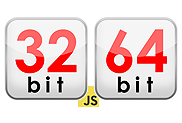
Чтобы узнать битность своей операционной системы онлайн, следуйте инструкциям выше. В двух словах, вам просто нужно зайти на эту страницу и посмотреть результат определения. Однако, здесь определение происходит в помощью Javascript, т.е. анализируются только ограниченные данные, поступающие от вашего браузера. Поэтому, существует небольшая вероятность неточного определения. Это случается редко, но все же случается. Например, некоторые виды Firefox являются 32-х битными приложениями, запущенными в 64-х битной среде. Исходя из этого, мы рекомендуем вам дополнительно проверить разрядность своей системы с помощью еще одного нашего флеш приложения, которое делает выводы о битности на основе анализа процессора и ОС.
Дополнительные сведения
На картинке ниже представлена система с разрядностью в 32 бита. Она без проблем устанавливается на компьютер, у которого процессор рассчитанный на 64 бита. Но обратная операция не сможет быть произведена в силу недостаточно рабочего ресурса процессоров под x32. Во времена, когда компьютеры работали на DOS, «сердце компьютера» поддерживало не более 640 Кб ОЗУ, будучи оптимизированными под 16-битную разрядность. При этом, при открытии окна информации не пишется, что система относится к 32-битному типу разрядности, лишь указывается версия системы и номер Сервис-Пака.












